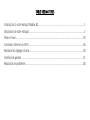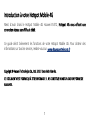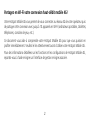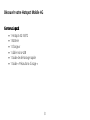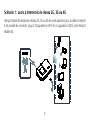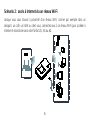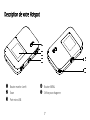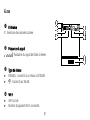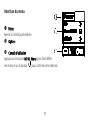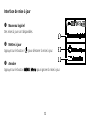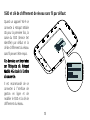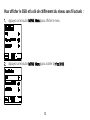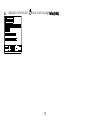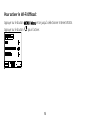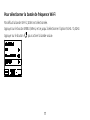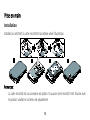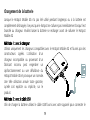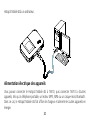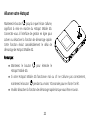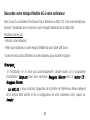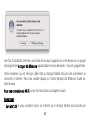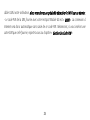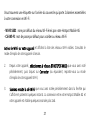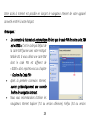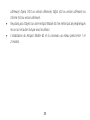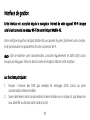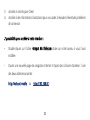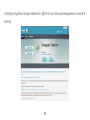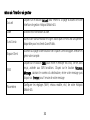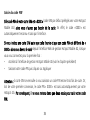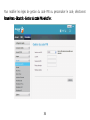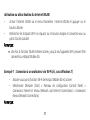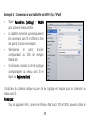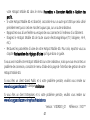Huawei E5573 Le manuel du propriétaire
- Catégorie
- La mise en réseau
- Taper
- Le manuel du propriétaire

Hotspot Mobile 4G
HUAWEI E5372
Guide de démarrage rapide

TABLE DES MATIERES
Introduction à votre Hotspot Mobile 4G .................................................................................... 1
Description de votre Hotspot ..................................................................................................... 7
Prise en main ............................................................................................................................ 18
Connexion Internet via Wi-Fi .................................................................................................... 26
Restaurer les réglages d'usine .................................................................................................. 30
Interface de gestion ................................................................................................................. 31
Résolution de problèmes .......................................................................................................... 40

1
Introduction à votre Hotspot Mobile 4G
Merci d'avoir choisi le Hotspot Mobile 4G Huawei E5372, Hotspot 4G vous offrant une
connexion réseau sans fil haut débit.
Ce guide décrit brièvement les fonctions de votre Hotspot Mobile 4G. Pour obtenir des
informations sur tous les services, rendez-vous sur
www.bouyguestelecom.fr
.
Copyright © Huawei Technologies Co., Ltd. 2012. Tous droits réservés.
CE DOCUMENT N'EST FOURNI QU'À TITRE INFORMATIF. IL NE CONSTITUE EN AUCUN CAS UNE FORME DE
GARANTIE.

2
Partagez en Wi-Fi votre connexion haut-débit mobile 4G !
Votre Hotspot Mobile 4G vous permet de vous connecter au réseau 4G de votre opérateur puis
de partager cette connexion avec jusqu’à 10 appareils en Wi-Fi (ordinateurs portables, tablettes,
téléphones, consoles de jeux, etc.).
Ce document vous aide à comprendre votre Hotspot Mobile 4G pour que vous puissiez en
profiter immédiatement. Veuillez le lire attentivement avant d'utiliser votre Hotspot Mobile 4G.
Pour des informations détaillées sur les fonctions et les configurations de Hotspot Mobile 4G,
reportez-vous à l'aide en ligne sur l’interface de gestion en ligne associée.

3
Découvrir votre Hotspot Mobile 4G
Contenu du pack
• 1 Hotspot 4G E5372
• 1 Batterie
• 1 Chargeur
• 1 câble micro-USB
• 1 Guide de démarrage rapide
• 1 Guide « Précautions d’usage »

4
Scénarios de connexion
Remarque :
La description des fonctions de Hotspot Mobile 4G et les illustrations contenues dans ce
document sont uniquement fournies à titre indicatif. Votre produit peut s'avérer différent.
Les appareils Wi-Fi (comme les Smartphones, les tablettes, les consoles de jeux) et les
ordinateurs peuvent accéder à Internet à l'aide du Hotspot Mobile 4G. La procédure de
connexion dépend du système d'exploitation de l'appareil Wi-Fi ou de l'ordinateur. Configurez
une connexion selon les instructions spécifiques de votre appareil.
Pour accéder à Internet à l'aide d'une connexion USB, installez le pilote à l'aide des
instructions.

5
Scénario 1 : accès à Internet via le réseau 2G, 3G ou 4G
Hotspot Mobile 4G emploie le réseau 2G, 3G ou 4G de votre opérateur pour accéder à Internet.
Il est possible de connecter jusqu’à 10 appareils en Wi-Fi et un appareil en USB à votre Hotspot
Mobile 4G.

6
Scénario 2 : accès à Internet via un réseau Wi-Fi
Lorsque vous vous trouvez à proximité d'un réseau Wi-Fi, comme par exemple dans un
aéroport, un café, un hôtel ou chez vous, connectez-vous à ce réseau Wi-Fi pour accéder à
Internet et économiser ainsi votre forfait 2G, 3G ou 4G.

7
Description de votre Hotspot
Bouton marche / arrêt
Bouton MENU
Écran
Orifice pour dragonne
Port micro-USB

8
Écran
Itinérance
R : itinérance des données activée.
Puissance du signal
: Puissance du signal de faible à élevée.
Type de réseau
E/3G/4G : connecté à un réseau 2G/3G/4G.
: Connecté au WLAN.
Wi-Fi
Wi-Fi activé.
Nombre d'appareils Wi-Fi connectés.

9
5G : bande 5GHz activée.
Batterie
: Niveau de charge de la batterie de faible à élevé.
SMS
Nouveaux messages.
Nombre de nouveaux messages.
État de la connexion réseau
Connexion Internet établie.
Statut du WLAN Internet
WLAN Internet activé.
Statistiques du trafic
Le trafic de données est indiqué sur l’interface du produit dés la connexion réseau.

10
Remarque:
Les informations de trafic sur l’interface du produit sont uniquement fournies à titre de
référence. Veuillez consulter votre fournisseur de service pour des informations précises
sur le trafic de données via le lien suivi conso accessible via l’interface de gestion (service
uniquement disponible au grand public).

11
Interface du menu
Retour
Revenir à l’interface précédente.
Options
Conseils d'utilisation
Appuyez sur le bouton MENU (Menu) pour faire défiler
vers le bas et sur le bouton
pour confirmer votre sélection.

12
Interface de mise à jour
Nouveau logiciel
Des mises à jour sont disponibles.
Mettre à jour
Appuyez sur le bouton
pour démarrer la mise à jour.
Annuler
Appuyez sur le bouton MENU (Menu) pour ignorer la mise à jour.

13
SSID et clé de chiffrement de réseau sans fil par défaut:
Quand un appareil Wi-Fi se
connecte à Hotspot Mobile
4G pour la première fois, la
saisie du SSID (Service Set
Identifier) par défaut et la
clé de chiffrement du réseau
sans fil peuvent être requis.
Ces données sont imprimées
sur l'étiquette du Hotspot
Mobile 4G située à l’arrière
du couvercle.
Il est recommandé de se
connecter à l’’nterface de
gestion
en ligne et de
modifier le SSID et la clé de
chiffrement du réseau.

14
Pour afficher le SSID et la clé de chiffrement du réseau sans fil actuels :
1. Appuyez sur le bouton MENU (Menu) pour afficher le menu.
2. Appuyez sur le bouton MENU (Menu) pour accéder à Infos (Info).

15
3. Appuyez sur le bouton pour ouvrir la page Infos (Info)

16
Pour activer le Wi-Fi Offload:
Appuyer sur le bouton MENU (Menu) et ce jusqu’à sélectionner Internet WLAN.
Appuyer sur le bouton pour l’activer.

17
Pour sélectionner la bande de fréquence Wi-Fi
Par défaut la bande Wi-Fi 2,4GHz est sélectionnée.
Appuyez sur le bouton MENU (Menu) et ce jusqu’à sélectionner l’option 5GHz / 2,4GHz.
Appuyer sur le bouton
pour activer la bande voulue.

18
Prise en main
Installation
Installez la carte SIM, la carte microSD et la batterie selon l'illustration.
Remarque :
La carte microSD est un accessoire en option. Si aucune carte microSD n'est fournie avec
le produit, veuillez en acheter une séparément.
La page est en cours de chargement...
La page est en cours de chargement...
La page est en cours de chargement...
La page est en cours de chargement...
La page est en cours de chargement...
La page est en cours de chargement...
La page est en cours de chargement...
La page est en cours de chargement...
La page est en cours de chargement...
La page est en cours de chargement...
La page est en cours de chargement...
La page est en cours de chargement...
La page est en cours de chargement...
La page est en cours de chargement...
La page est en cours de chargement...
La page est en cours de chargement...
La page est en cours de chargement...
La page est en cours de chargement...
La page est en cours de chargement...
La page est en cours de chargement...
La page est en cours de chargement...
La page est en cours de chargement...
La page est en cours de chargement...
La page est en cours de chargement...
-
 1
1
-
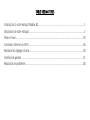 2
2
-
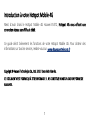 3
3
-
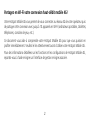 4
4
-
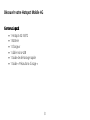 5
5
-
 6
6
-
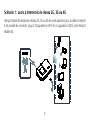 7
7
-
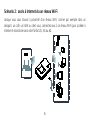 8
8
-
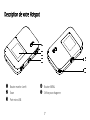 9
9
-
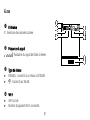 10
10
-
 11
11
-
 12
12
-
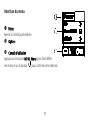 13
13
-
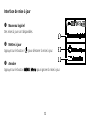 14
14
-
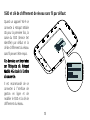 15
15
-
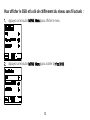 16
16
-
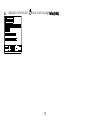 17
17
-
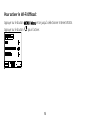 18
18
-
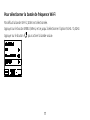 19
19
-
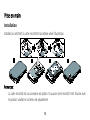 20
20
-
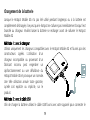 21
21
-
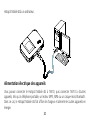 22
22
-
 23
23
-
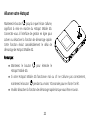 24
24
-
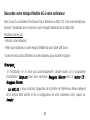 25
25
-
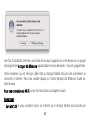 26
26
-
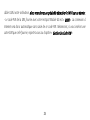 27
27
-
 28
28
-
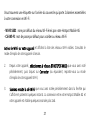 29
29
-
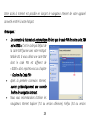 30
30
-
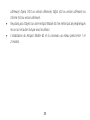 31
31
-
 32
32
-
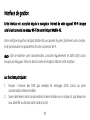 33
33
-
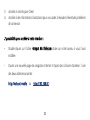 34
34
-
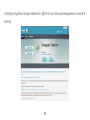 35
35
-
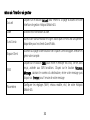 36
36
-
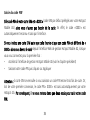 37
37
-
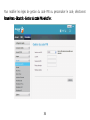 38
38
-
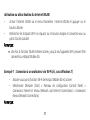 39
39
-
 40
40
-
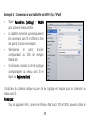 41
41
-
 42
42
-
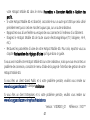 43
43
-
 44
44
Huawei E5573 Le manuel du propriétaire
- Catégorie
- La mise en réseau
- Taper
- Le manuel du propriétaire
Autres documents
-
Swisscom Mobile WiFi E5330 Guide de démarrage rapide
-
Netgear AC1900 NIGHTHAWK X10 AD7200 Le manuel du propriétaire
-
Netgear 763S Guide de démarrage rapide
-
Gigaset Book Case SMART (GS190) Mode d'emploi
-
Gigaset TOTAL CLEAR Cover GS190 Le manuel du propriétaire
-
EMPORIA S2 Le manuel du propriétaire
-
Gigaset GS290R GREY Le manuel du propriétaire
-
Gigaset TOTAL CLEAR Cover GS110 Mode d'emploi
-
Gigaset TOTAL CLEAR Cover GS110 Le manuel du propriétaire
-
LG LGE510.AESPWH Manuel utilisateur